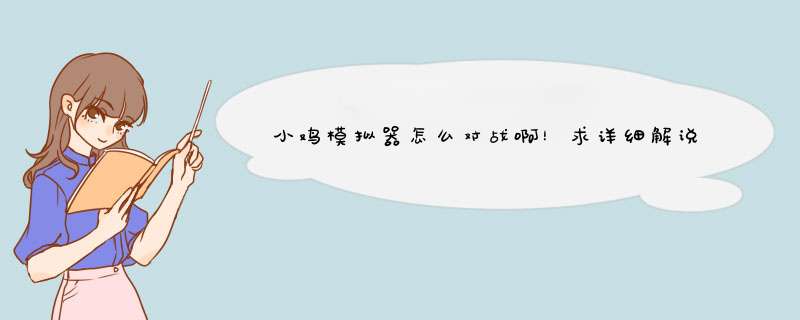
如果是面联用GBA等模拟器打开设置选搜索设备既可蓝牙对战望采纳小鸡模拟器tv版是没有对战的。小鸡模拟器是一款专业的街机游戏模拟器,可以在安卓智能设备上模拟玩儿时的一些经典街机游戏,小鸡模拟器TV版适用于智能电视和电视盒子,应用内置了超级玛丽、实况足球、极品飞车、街头霸王、最终幻想等经典街机游戏供玩家选择。在小鸡模拟器中,触摸分类即能看到模拟器分类,随后点ARCADE就能进入ARCADE游戏列表。
在游戏列表里,软件有[推荐][最新][热门]的分类,当然你可以触摸右上角的图标以定位到具体的游戏类型。
找到想玩的游戏,点[下载]就能下载游戏,下载时游戏名字后会显示“下载中”,下载完毕后游戏名字后会显示[启动],触摸它就能启动游戏。第一次运行ARCADE游戏时软件会提示安装模拟器。
游戏运行界面如下,一开始需逐次按下投币和开始键才能进入游戏,点右上角的图标则能在1P和2P之间切换,而下面的按键会根据游戏不同而呈现不同的位置分配。
说说设置。游戏运行时,按下手机的功能键或后退键,即能打开[设置选项画面],如下图:
模拟器支持即时存档和读档,并且能够随意截图。
在画面设定中,能对游戏画面的屏幕适应和跳帧与否进行选择。
在组合键中,能设置对应游戏或全部游戏共通的组合键。譬如多数游戏都需要AB同按,这时我们就可以设置一颗新按键E,它的功能就是A+B。
如果你对模拟器默认按键不满意,可选择[虚拟键]进行重新设置。这里可对虚拟按键的大小、透明度、位置进行设置,如下图:
此新版ARCADE模拟器支持作弊功能,作弊选项根据游戏不同而有异,譬如在这里的《三国战纪2》中,就能选择角色无敌、无限装备等作弊项。选毕按[应用]就能立刻在反映到游戏中。
模拟器还支持联机功能,在选项画面选多人联机,里面有蓝牙和WIFI两种方式。
以WIFI为例,两台手机,一台选WIFI服务端,这时会显示出ip地址和端口,第二台选WIFI客户端,输入在第一台机中显示的ip地址和端口,确定后就可联机。不过目前arcade联机不完美,会出现画面、按键不同步的情况。
在系统设置中,能对模拟器进行多项设置,譬如开启/关闭声音、显示/隐藏帧率、设置物理按键等。此外,在屏幕方向处,能选择锁定横屏或竖屏,也可开启横竖屏自动切换。
游戏运行中,按手机的后退键两次即能退出游戏,返回到小鸡游戏列表。也可以在[设置选项画面] 中选择“退出游戏”从而退出。这就是小鸡模拟器游戏大全的主界面:
主界面下方有4个主选项卡,它们分别对应上方数个副选项卡,下面逐一介绍。
第一个主选项卡“推荐”里包括“热门推荐”、“最新上架”和“排行榜 ”。“热门推荐”集合各机种的热门游戏,省去了我们自己搜寻精品的麻烦。“最新上架”不用说了,“排行榜”相当于下载热度榜,游戏会根据下载次数由高到低排列。
事不宜迟,先下个打恐龙试试。点触《恐龙快打》,就会进入游戏介绍画面,这里可看游戏介绍和截图,也可以发表评论,而最下方就是下载了。
说起这游戏我就会想到过去。5、6岁时我妈常带我去买菜,有时我不愿意走太多路,她就会把我安置在市场旁边的一间街机厅,当时我玩的第一个游戏就是《恐龙快打》,因为我们当时都爱看什么恐龙百科之类的书,一看到就喜欢上了。后来我每次来都玩这个,几个月后可以2块钱(5个币!)通关。
这游戏我没玩好多年了,现在看到小鸡上面有,又可以重温当时的快乐,在这方面上来说也要感谢这小鸡模拟器。我们这代人都有街机情结,尤其是经历2000年左右街机市场的阵痛之后。想回到街机厅?想重闻那烟酒味?想重温那疯狂?很容易就能办到。
说着说着跑题了,下面回到正题。
当然也可以不进来介绍界面,直接点触游戏名字右侧的“下载”按钮进行下载,下载后游戏名字右侧会显示下载进度,下载完毕后就会变成绿色的“启动”按钮,按下就能进入游戏了,是不是很方便?
游戏中可以在横屏和竖屏间切换。
如果想更细致地搜寻所需游戏,可点触“分类”主选项卡,在这里我们可以根据游戏类型或所属机种进行搜寻;此外,软件还提供了一些主题推荐,如现在的中文游戏推荐,十分贴心。
当然你还可以点触主界面右上角的搜索图标,进入搜索界面。如输入“最终幻想”,它就会d出很多相关游戏了。
下载的游戏多了,我们就要进行管理,这时点触“我的游戏”主选项卡即可进入已下载游戏的管理界面,在此触摸游戏名字就可删除游戏,而触摸“启动”当然是进入游戏了。这里还有“下载”副选项卡,进入后就能看到正在下载中的游戏,当然点触右上角的文件包图标也可进入此界面。这时触摸下载中游戏的名字,就可删除它,点击旁边图标就可暂停或继续下载。
最后说说设置。第一项可以设置的显示情况,这里建议选“仅WIFI” ,这样在非WIFI环境下就可以帮你节省流量。下面的省流量模式开启后就可在切换到3G模式时暂停下载,这里也可看出软件做得很贴心。
欢迎分享,转载请注明来源:内存溢出

 微信扫一扫
微信扫一扫
 支付宝扫一扫
支付宝扫一扫
评论列表(0条)